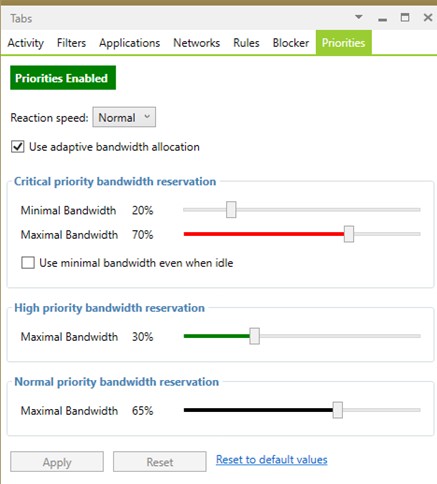NetLimiter使您可以完全控制计算机。您将决定应用程序可以在哪里连接以及这些连接将以多快的速度进行连接。在这里,您可以检查并更改Stats数据库的位置。如果Move DB file在更改位置之前先进行检查,则当前数据库文件将被复制到新位置,全面检测电脑,互联网,局域网的流量使用情况,实时优化网络通道,监控网管信息。
NetLimiter购买和注册
要购买NetLimiter 4许可证,您必须访问我们的安全在线商店并选择您想要购买的产品。付款成功后,您会收到一封电子邮件,其中包含您的注册名称和密钥/代码。
注册您的副本
有没有完整版安装程序下载。要解锁NetLimiter 4的完整和注册版本,您必须将注册数据输入到已安装的试用版中。
在主应用程序的菜单中,选择HELP->About and registration,单击,Register然后输入您在注册电子邮件中收到的注册名称和代码。
NetLimiter购买与注册使用教程图2
自动注册NetLimiter
①要自动注册副本,您必须运行以下PowerShell命令。
②引用NetLimiter API库(位于安装文件夹中):
③Add-Type -Path "C:\Program Files\Locktime Software\NetLimiter 4\NetLimiter.dll"
④实例化NetLimiter服务对象:
⑤$svc = New-Object "NetLimiter.Service.NLClient"
⑥注:在版本4.0.69及以上使用$ SVC =新对象“NetLimiter.Service。NLService ”。
⑦连接到本地计算机上的NetLimiter服务:
⑧$svc.Connect()
⑨输入您的注册数据:
⑩$svc.SetRegistrationData("RegName","AAAAA-BBBBBB-CCCCC-DDDDD-EEEEE")
11PowerShell脚本文件
12您也可以使用上面的所有命令下载此PS文件。(对于4.0.69及更高版本,请使用旧脚本文件)。
13要成功执行它,您需要...
14打开PS1文件,然后在command中输入您的注册名称和注册密钥$svc.SetRegistrationData("name","key")。保存。
15使用管理员权限打开PowerShell控制台。
16使用命令执行脚本文件 PS C:\CurrentFolder> & "C:\LocationOfPSFile\reg-nl.ps1"
NetLimiter购买与注册使用教程图3
网络连接数量
在深入了解过滤器和规则之前,必须先解释一个重要术语:连接。它是单个网络(互联网,局域网等)连接,允许在两台连接的计算机之间传输数据。它可以使用多种通信协议,例如IP,TCP,UDP等,但是从NetLimiter的角度来看,更重要的是连接的方向。有两个方向:
INCOMING:当计算机(或该计算机上的程序)接受来自其他计算机的传入连接请求时创建。为了能够接受任何传入的连接,计算机必须侦听它们。在“活动”视图中,它们由红色箭头表示。
NetLimiter购买与注册使用教程图4
OUTGOING:当计算机启动连接时,它将视为传出。(另一台机器将其视为传入)。在“活动”视图中,它们用绿色箭头表示。
如您所见,该方向不会告诉您数据流的方式,而是如何创建数据的。对于大多数网络协议,无论创建如何,数据都可以双向流动(发送或接收)。